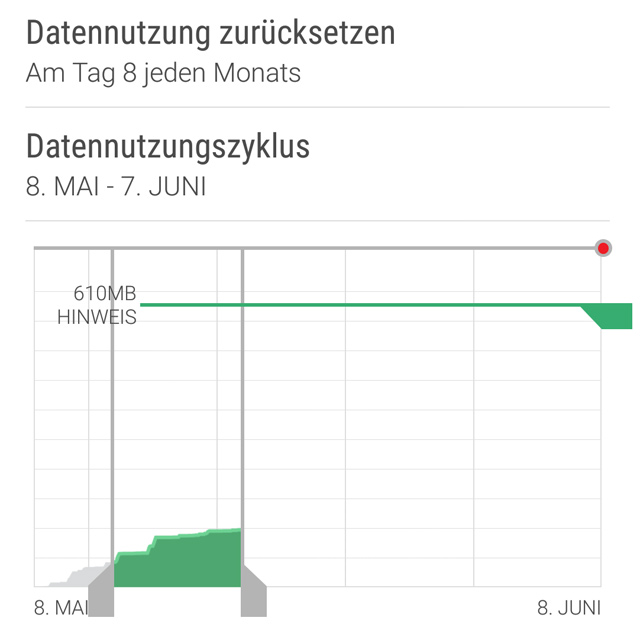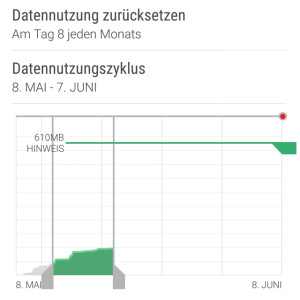Die meisten Smartphone-Tarife beinhalten auch eine Internet-Flat. Allerdings ist das Highspeed-Volumen beschränkt. Hat man es aufgebraucht, surft man nur noch mit ganz langsamer Geschwindigkeit – und das ist frustrierend.
Wenn am Ende des Datenvolumens noch so viel vom Monat übrig ist, dann ist das für Smartphone-Nutzer ein Graus. Denn das bedeutet in den meisten Fällen, dass man zwar noch das Internet nutzen kann, es aber schrecklich langsam wird. Techgeflüster verrät euch daher Tipps, wie ihr Datenvolumen sparen könnt und so länger etwas davon habt. Praktisch dabei ist, dass einige dieser Tipps gleichzeitig auch den Akku schonen und ihr so eine längere Akkulaufzeit erreichen könnt. Somit habt ihr dann sogar gleich zwei Fliegen mit einer Klappe geschlagen.
Tipp 1: WLAN nutzen, wann immer möglich
Es klingt banal, ist aber tatsächlich die einfachste Art und Weise, um Datenvolumen zu sparen: Wann immer es möglich ist, sollte man eine WLAN-Verbindung nutzen. Denn so lange das Smartphone mit dem WLAN-Netz verbunden ist, werden keine mobilen Daten verbraucht und das Datenvolumen somit nicht geschmälert. Natürlich ist es nicht immer und überall möglich, ein WLAN zu nutzen. Zuhause aber beispielsweise bietet es sich geradezu an. Und wer regelmäßig an die Grenzen seines Datenvolumens stößt, für den lohnt es sich sogar, einen WLAN-Router anzuschaffen, falls noch nicht vorhanden.
Für Zuhause ist es ratsam, das Smartphone so einzurichten, dass es sich automatisch mit dem WLAN verbindet, dann muss man das nicht immer manuell machen. Updates – sowohl fürs Betriebssystem als auch für Apps – sollten dann einfach nur via WLAN heruntergeladen werden. Gerade wer viele Apps installiert hat dürfte damit einen großen Volumen-Killer ausfindig gemacht haben und kann einiges an Datenvolumen sparen. Vorsicht ist geboten bei öffentlichen WLANs, die nicht geschützt, sondern für jeden frei zugänglich sind. In diesem Fall sollte man sich aus Sicherheitsgründen gut überlegen, ob man ein solches WLAN nutzt oder besser nicht.
Tipp 2: Push-Benachrichtigungen abschalten
Push-Benachrichtigungen sind die Benachrichtigungen von Apps, die wir automatisch erhalten – wenn eine neue Nachricht eingeht, wenn einer unserer Freunde etwas bei Facebook postet oder twittert, wenn eine neue E-Mail eintrudelt. Diese Benachrichtigungen kann man aber für jede App separat abschalten. Wer immer knapp mit dem Datenvolumen ist, der sollte dies auch tun, zumindest für manche Apps. Bei manchen (Nachrichten-)Apps lässt sich das auch direkt in der App über die Einstellungen festlegen.
Unter Android kann man das einstellen, indem man in den Einstellungen auf Apps geht und dort jeweils die App anklickt, für die man die Benachrichtigungen abschalten will. Im Vorfeld sollte man sich dabei aber gut überlegen, auf welche Benachrichtigungen man verzichten kann und bei welchen es vielleicht doch weniger Sinn macht. E-Mails beispielsweise kann man ja durchaus auch manuell abrufen, wenn man Zeit hat, sie auch zu lesen. Bei WhatsApp würde ich persönlich die Push-Benachrichtigungen nur im Notfall abschalten, denn damit ginge für mich der Sinn eines Messengers verloren.
Unter iOS geht man ebenfalls in die Einstellungen und dort auf den Menüpunkt Mitteilungen. Auch hier wählt man die jeweilige App aus und kann nun auswählen, ob man Benachrichtigungen erhalten möchte oder nicht. Unter Windows Phone kann man Push-Benachrichtigungen in den jeweiligen Apps aktivieren und deaktivieren.
Tipp 3: Browser wechseln oder Datenkomprimierung nutzen
Surfen mit dem Smartphone geht natürlich immer zu Lasten des Datenvolumens, wenn es nicht über ein WLAN-Netz geschieht. Doch auch hier gibt es Möglichkeiten, um Datenvolumen zu sparen. So kann man beispielsweise den Browser wechseln – statt dem standardmäßig installierten Chrome auf Android-Geräten oder Safari auf dem iPhone lohnt es sich, über einen Umstieg auf Opera Mini nachzudenken. Denn dieser Browser komprimiert die Daten auf Websites automatisch. Gerade wer viel surft kann so einiges an Datenvolumen einsparen. Alternativ kann man unter Chrome auch die Datenkomprimierung aktivieren (Chrome → Einstellungen → Datenkomprimierung), auch so werden mobile Daten eingespart.
Tipp 4: Offline-Navigation
Ein echter Volumen-Killer sind Navigations-Apps, zumindest, wenn man die Online-Navigation nutzt. Wer häufig das Handy als Navigationssystem nutzt, der sollte über eine App nachdenken, die auch Offline-Navigation beherrscht – zum Beispiel Here Maps von Nokia. Auf Windows Phones ist die App ohnehin vorinstalliert, für Android bekommt man sie im Play Store, für iOS im App Store. Allerdings ist hier wiederum wichtig, dass man die App und die Karten, die für die Offline-Navigation zusätzlich benötigt werden, über eine WLAN-Verbindung herunterlädt, denn sonst ist das Datenvolumen ruckzuck aufgebraucht. (Im Zweifelsfall kann man das ja auch bei Freunden machen, falls man selbst zuhause kein WLAN hat.)
Tipp 5: Hintergrund-Daten abschalten
Welches Apps verbrauchen das meiste Datenvolumen? Das lässt sich leicht herausfinden. Unter Android geht das in den Einstellungen im Untermenü Datennutzung, unter iOS in den Einstellungen unter dem Menüpunkt Mobiles Netz und unter Windows Phone mit der App Date Sense, die standardmäßig vorinstalliert ist.
Hat man die Datenfresser herausgefunden, so kann man auch ganz gezielt dafür die Hintergrund-Daten abschalten. Auf dem iPhone geht man dazu in die Einstellungen und dort im Menü „Allgemein“ auf „Hintergrundaktualisierungen“. Jetzt kann man für jede App einzeln die Hintergrund-Daten deaktivieren – oder auch für alle Apps mit nur einem Klick, wenn man das möchte.
Unter Android ist es je nach Gerät etwas unterschiedlich. In den Einstellungen geht man auf „Drahtlos & Netzwerke“ (manchmal heißt es auch „WLAN und Netzwerke“, bei HTC beispielsweise), dort auf „Datenverbrauch“ (bei HTC verbirgt sich das hinter dem Menüpunkt „Mehr“) und dort scrollt man etwas nach unten, wo man dann alle Apps findet, die mobile Daten verbrauchen. Mit Klick auf die jeweilige App kann man ein Häkchen setzen bei „Hintergrunddaten beschränken“, dann werden sie im mobilen Datennetz deaktiviert und nur genutzt, wenn eine WLAN-Verbindung vorhanden ist.
Unter Windows Phone geht man ebenfalls in die Einstellungen und dort auf den Menüpunkt „System“, dann auf „Datenoptimierung“. Hier kann man jetzt unter anderem ein Limit festlegen oder die Datennutzung im Hintergrund einschränken.
Tipp 6: Apps, um Datenvolumen zu sparen
Datenvolumen sparen – dafür gibt’s doch auch ne App! Na klar gibt es dafür auch eine App, sogar nicht nur eine. Ganz explizit um Datenvolumen zu sparen gibt es für iOS und Android zum Beispiel die App Onavo Extend Data Savings. Android-Nutzer können auch die App AutoData installieren und damit nicht nur ihr mobiles Datenvolumen schonen, sondern gleichzeitig auch noch den Akku. Auch AdBlocker helfen dabei, Daten zu sparen – wenngleich das natürlich immer so eine Sache ist: Viele Websites und Apps finanzieren sich über Werbung, man sollte sich also gut überlegen, ob man das verantworten kann (gerade, wenn man dafür etwas kostenlos bekommt). Zu den Apps, die dabei helfen das Datenvolumen zu schonen gehören natürlich auch der oben bereits erwähnte Browser Opera Mini sowie Apps für Offline-Navigation wie HERE Maps oder die Sygic GPS Navigation.
Tipp 7: Mobile Daten einfach mal abschalten
Wenn die mobile Datenübertragung abgeschaltet ist, dann kann auch kein Datenvolumen verbraucht werden. Daher der Tipp: Einfach mal die mobilen Daten ausschalten! Wenn man das Internet nicht zwingend braucht, dann kann das durchaus Sinn machen, denn so lange die mobilen Daten deaktiviert sind, können auch im Hintergrund keine Daten verbraucht werden. Unter Android geht das entweder direkt über die Schnelleinstellungen (obere Statusleiste herunterziehen) oder in den Einstellungen unter „Mobile Daten“. Bei iOS geht das in den Einstellungen unter dem Menüpunkt „Mobiles Netz“. Unter Windows Phone geht man in den Einstellungen auf „System“ und dort auf „Mobilfunk + SIM“ und stellt die Option „Datenverbindung“ auf „Aus“.
Tipp 7 ½: Wenn gar nichts mehr hilft – Flugmodus
Die Sache mit dem Flugmodus ist eigentlich nur ein halber Tipp. Im Flugmodus wird die mobile Datenverbindung deaktiviert, es gehen aber auch keine Anrufe mehr ein. Dafür wird so auch der Akku gespart. Der Flugmodus eignet sich beispielsweise über Nacht, wenn man auch telefonisch nicht erreichbar sein möchte, wäre aber eine Option, auf die ich nur im Notfall zurückgreifen würde.
Eine kleine Anmerkung noch: Manchmal lässt es sich nicht vermeiden, dass man viele Daten über eine mobile Verbindung überträgt. Wer aber regelmäßig sein Volumen aufbraucht und überschreitet, der sollte sich auch mal über die Nutzung Gedanken machen. Besonders viele Daten werden beispielsweise dann verbraucht, wenn man Videos auf YouTube abruft oder einen Streaming-Dienst für Musik oder Filme nutzt. Hier sollte man sich also gut überlegen, ob das wirklich sein muss oder ob man das nicht auch dann machen kann, wenn eine WLAN-Verbindung vorhanden ist. Wenn alle Bemühungen nichts bringen, dann sollte man sich überlegen, ob es vielleich sinnvoll ist, in einen anderen Tarif mit höherem Datenvolumen zu wechseln.